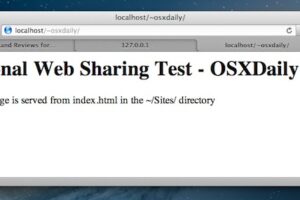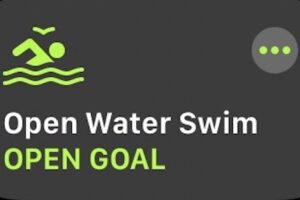Comment supprimer les yeux rouges des photos sur l'iPhone et l'iPad

Les yeux rouges se produisent parfois en photographie, souvent lorsque vous photographiez un sujet en utilisant le flash de l'appareil, ou lorsqu'une lumière vive brille dans ses yeux. L'aspect est frappant et généralement indésirable, les yeux du sujet étant littéralement rouges. Vous pouvez rencontrer l'effet des yeux rouges lorsque vous prenez des photos avec n'importe quel appareil, mais l'iPhone, l'iPod touch et l'iPad ont tous un fantastique tour dans leur manche qui vous permet d'éliminer rapidement les yeux rouges de presque toutes les photos.
Pour utiliser l'outil natif de suppression des yeux rouges, vous devrez utiliser une version moderne d'iOS, dont la version est supérieure ou égale à 7.0, à l'exception des nouvelles versions d'iOS, aucun téléchargement ou application supplémentaire n'est nécessaire. Cette fonction fait partie des outils d'édition de l'application Photos, et bien que vous puissiez certainement l'utiliser pour supprimer les yeux rouges de toute photo prise avec l'appareil photo de l'iPhone, vous pouvez également utiliser le même outil sur toute photo fournie à l'appareil iOS.
Comment supprimer l'effet des yeux rouges sur les photos avec l'iPhone, l'iPad et l'iPod touch
- Allez dans l'application Photos et tapez sur la photo qui a l'effet yeux rouges que vous souhaitez corriger
- Tapez sur la photo et ensuite sur le bouton "Modifier"
- Touchez la petite icône de l'œil avec une barre oblique (c'est le bouton de l'outil de suppression des yeux rouges)
- Tapez directement sur les yeux rouges de la photo que vous voulez fixer et enlever, choisissez un à la fois
- Lorsque vous avez fini de corriger tous les yeux rouges et que vous êtes satisfait du résultat, appuyez sur "Appliquer" pour enregistrer la modification
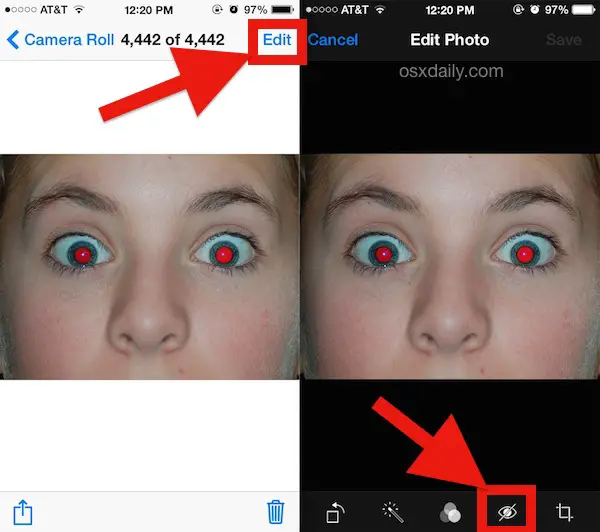
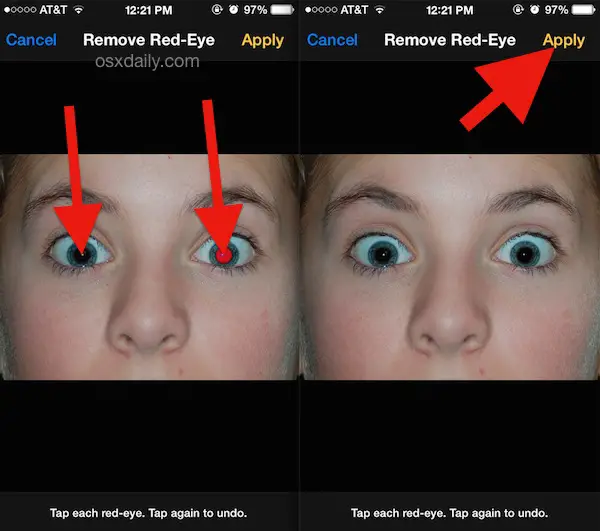
Les résultats de l'outil de suppression des yeux rouges natif de l'application iOS Photos sont immédiats et extrêmement efficaces, comme le montre cet exemple :

Si vous voulez essayer l'outil de suppression des yeux rouges vous-même mais que vous n'avez pas d'image sous la main, vous pouvez utiliser la même image d'échantillon des yeux rouges que celle que nous avons dans le tutoriel, avec l'aimable autorisation de Wikipedia ici . Cette fonction fonctionne de la même manière sur n'importe quel iPhone, iPad ou iPod touch.
Notez que vous pouvez annuler la suppression des yeux rouges à tout moment tant que l'image modifiée à l'origine est stockée sur l'appareil iOS, c'est un peu comme appliquer des filtres qui peuvent également être supprimés ultérieurement si vous le souhaitez.
C'est vraiment une excellente solution qu'Apple a créée, et elle ne nécessite aucune astuce funky, aucune utilisation de photoshop, ni aucune application tierce. Elle est également préférable à la transformation de l'image en noir et blanc, qui est une sorte de méthode ancienne de traitement des images aux yeux rouges, et compte tenu de la facilité et de l'efficacité de l'outil natif d'iOS pour les yeux rouges, vous devriez vous efforcer de l'utiliser en premier lieu.